Bei der automatischen Serialisierung können unterschiedliche Optionen eingestellt werden, die beim Erstellen von serialisierten Objekten angewendet werden.
Original |
Mit „Automatische Serialisierung" erstellte Kopien. |
Jedes Wort des gewählten Textes wird im Textfeld rechts im Dialogfeld angezeigt.
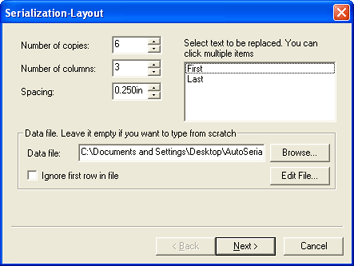
Layout für automatische Serialisierung
Anzahl Kopien |
Die Anzahl der serialisierten Kopien, die erstellt werden sollen. |
Spaltenanzahl |
Die Anzahl der Kopien, die in einer Spalte platziert werden. |
Abstand |
Proportionaler Abstand zwischen den serialisierten Kopien. |
Datendatei |
Zeigt alle von Ihnen ausgewählten Dateien mit Tabulatortrennzeichen an. |
Durchsuchen |
Klicken Sie auf diese Schaltfläche, um nach einer Datei zu suchen, die serialisiert werden soll. |
Datei bearbeiten |
Ermöglicht das Bearbeiten des Inhalts jeder ausgewählten Datei. |
Erste Zeile in Datei ignorieren |
Wenn diese Option aktiviert ist, wird die erste Zeile einer Datei nicht als serialisierter Text angezeigt. |
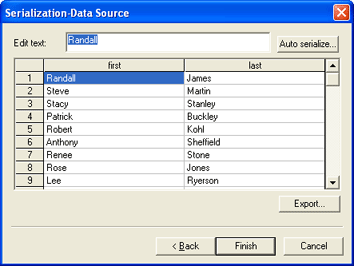
Datenquelle der automatischen Serialisierung
Numerisch |
Der serialisierte Text besteht aus Nummern. |
Zeichen |
Bei der Serialisierung wird normaler Text verwendet. |
Start |
Der Ausgangswert. Dieser Wert muss der oben getroffenen Wahl entsprechen („Numerisch" bzw. „Zeichen"). |
Erhöhung |
Gibt den Erhöhungsschritt in der Nummerierung der serialisierten Werte an. |